帮你轻松搞定蓝屏故障0x0000008e
来源:www.laobaicai.net 发布时间:2016-07-26 15:35
最近有不少网友反馈电脑蓝屏的问题,下载安装了补丁之后,电脑一开机就蓝屏了,提示蓝屏代码0x0000008e,这是什么问题呢?重启后也无法恢复,让人很郁闷。下面就为大家分享win7蓝屏故障0x0000008e的修复方法。
方法如下:
1、重启电脑,按f8进入高级选项菜单,选择“安全模式”进入操作系统。
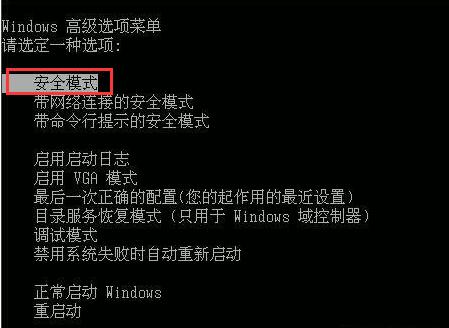
2、然后在安全模式桌面点击开始菜单,选择“控制面板”。
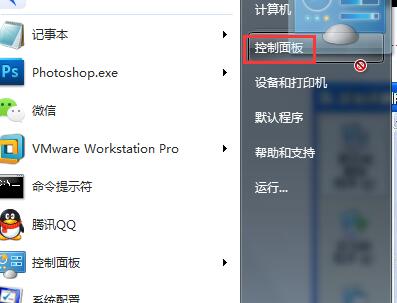
3、点击“卸载程序”。
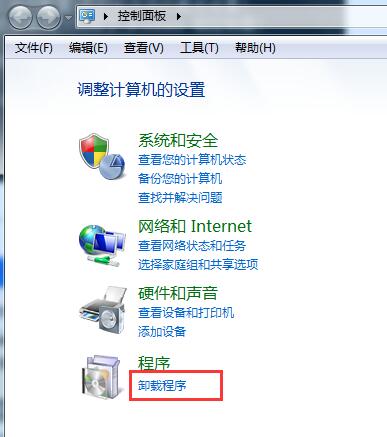
4、点击“查看已安装的更新”。
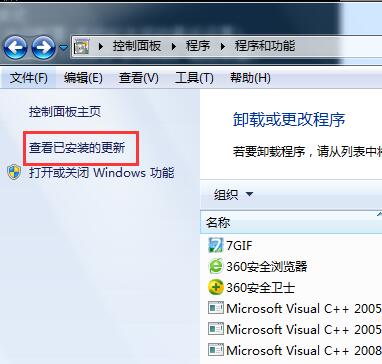
5、找到KB2839229这个补丁程序,右击选择“卸载”即可,重启电脑就能正常进入系统了。
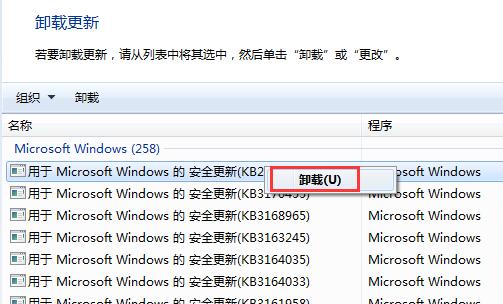
提示:蓝屏代码0x0000008e正式由于KB2839229这个补丁造成的,在winxp/win7系统均会发生蓝屏现象,大家只需要将其卸载就可以解决问题了。
以上就是关于系统蓝屏故障0x0000008e的修复方法,希望卸载KB2839229补丁后,大家都能够顺利地开机进入系统。
上一篇:完美解决网站安全证书有问题
推荐阅读
"Win10累积更新卡在无限重启阶段的修复策略"
- win11系统无法识别移动硬盘怎么办 2024-05-06
- win11系统dns异常无法上网怎么办 2024-05-04
- win11系统如何调整鼠标速度 2024-05-03
- win11系统不显示wifi列表怎么办 2024-05-01
win10系统设置虚拟内存教程分享
- win11系统如何查看内存条卡槽数量 2024-04-29
- win11系统怎么开启节能模式 2024-04-29
- win11系统usb接口无法识别设备如何解决 2024-04-28
- win11系统如何添加网络打印机 2024-04-26
老白菜下载
更多-
 老白菜怎样一键制作u盘启动盘
老白菜怎样一键制作u盘启动盘软件大小:358 MB
-
 老白菜超级u盘启动制作工具UEFI版7.3下载
老白菜超级u盘启动制作工具UEFI版7.3下载软件大小:490 MB
-
 老白菜一键u盘装ghost XP系统详细图文教程
老白菜一键u盘装ghost XP系统详细图文教程软件大小:358 MB
-
 老白菜装机工具在线安装工具下载
老白菜装机工具在线安装工具下载软件大小:3.03 MB










